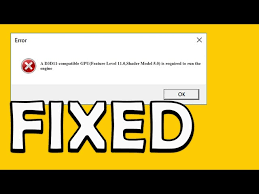Alcuni degli utenti hanno segnalato che è necessaria una GPU compatibile con D3D11 per eseguire il messaggio di errore del motore visualizzato sullo schermo durante l’avvio o la riproduzione di giochi sui loro sistemi Windows. Le persone hanno segnalato i problemi su Fortnite che li fanno considerare che è il problema specifico del gioco.
Tuttavia, non è così. Puoi vedere questo errore su qualsiasi altro gioco installato sul tuo sistema Windows. In questo articolo, ti guideremo con la facilità con cui puoi risolvere il problema e avviare e giocare come prima quando non si verificavano problemi di questo tipo.
Il messaggio di errore completo che appare sullo schermo potrebbe essere letto come:
Per eseguire il motore è necessaria una GPU compatibile con D3D11 (feature level 11, shader model-5).
Qui, D3D11 sta per Direct3D 11. È utile in quanto fornisce un’API per tutte le app e i giochi consentendo loro di sfruttare le capacità di elaborazione e la grafica del sistema con GPU compatibile con Direct3D.
Direct3D 11 è la versione più recente che viene fornita con varie nuove funzionalità ed è richiesta dalla maggior parte dei giochi moderni. L’ultima versione di Direct3D è la D3D12 che è più efficiente e veloce rispetto alla precedente Direct3D.
Inoltre, D2D12 consente ai giochi di utilizzare facilmente la scheda grafica in modo che i giochi possano visualizzare scene più ricche. La GPU compatibile con D3D11 è necessaria per eseguire il motore potrebbe verificarsi per i seguenti motivi:
- Quando il sistema non dispone di Direct3D 11 o versione successiva,
- Quando la GPU non supporta Direct3D 11 o versioni successive,
- Quando le librerie D3D11 sono danneggiate.
Vediamo le possibili soluzioni su come sbarazzarsi del problema particolare ed eseguire il gioco come prima quando non c’erano problemi di questo tipo.
Possibili soluzioni per una GPU compatibile con D3D11 è necessaria per eseguire il motore
Correzione 1: controlla la versione di Direct3D
Come già detto, quando il tuo sistema non ha Direct3D 11, potresti visualizzare il messaggio di errore durante l’avvio o il gioco. Se sei un utente di Windows 10/11, puoi scaricare e installare Direct3D 11 dai passaggi forniti di seguito:
- Premi Win+ R, digita dxdiag e premi Invio per aprire la finestra dello strumento di diagnostica DirectX,
- Vai alla scheda Display e vedrai la versione di Direct3D installata nella sezione Driver,
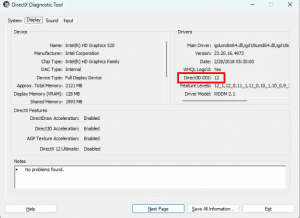
- Se si utilizza una versione precedente, l’unico modo per installare l’ultima versione è installare l’aggiornamento di Windows,
- Per questo, vai al menu Start e seleziona Impostazioni,
- Premi Aggiornamento e sicurezza e Windows cercherà il nuovo aggiornamento,
- Fare clic su Scarica e installa fornito e l’aggiornamento richiesto verrà installato automaticamente con l’aggiornamento del sistema operativo.
Correzione 2: riparare o reinstallare le ridistribuzioni di Microsoft Visual C++
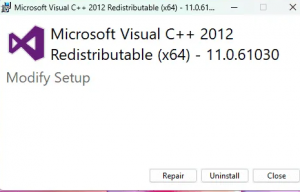
Se nel passaggio precedente scopri che stai già eseguendo la versione Direct3D compatibile sul tuo sistema ma continui a riscontrare che è necessaria una GPU compatibile con D3D11 per eseguire il problema del motore, significa che il pacchetto Microsoft Visual C++ Redistributables è danneggiato. È necessario riparare i ridistribuibili di Visual C++ dai passaggi seguenti:
- Vai alle Impostazioni di Windows,
- Fare clic su App > App e funzionalità,
- Scorri verso il basso e individua Microsoft Visual C++ Redistributables e ne troverai più di uno installato all’interno,
- Seleziona ciascuno di essi e fai clic su Modifica,
- Fare clic su Sì nella richiesta UAC ricevuta,
- Infine, fare clic sull’opzione Ripara.
Riparare tutti i ridistribuibili di Visual C++ installati nel sistema in modo simile. Una volta terminato, avvia il gioco e verifica se il problema persiste. Se sì, visita la pagina ufficiale di Microsoft.com e scarica l’ultimo pacchetto Visual C++ installato sul tuo sistema. Quindi, disinstalla i ridistribuibili di Visual C++ uno per uno dal tuo sistema e dopo averlo eseguito, esegui tutti i file del programma di installazione per installare la versione più recente dei ridistribuibili di Visual C++.
Correzione 3: Scarica DirectX End-User Runtime Web Installer dalla pagina Microsoft
Se il problema persiste, visita la pagina di download di DirectX End-User Runtime e fai clic su download. Salva il programma di installazione scaricato e ora esegui il programma di installazione per installare il programma di installazione Web Runtime per l’utente finale diretto. Al termine, riavvia il computer. Questo dovrebbe risolvere il problema.
Correzione 4: aggiorna o reinstalla il driver della scheda grafica
Un altro motivo per cui potresti ricevere una GPU compatibile D3D11 necessaria per eseguire l’errore del motore è a causa del driver della scheda grafica danneggiato o obsoleto. Quindi, dovresti aggiornare il driver della tua scheda grafica.
Per farlo, apri le impostazioni di Windows 11/10 e vai alla pagina Aggiornamenti opzionali. Da lì, se trovi qualche aggiornamento disponibile per il driver della scheda grafica, aggiornalo e installalo. Se non funziona, visita il sito Web ufficiale del produttore della scheda grafica per scaricare l’ultima versione del driver della scheda grafica.
Ora, disinstalla il driver della scheda grafica utilizzando il programma di disinstallazione del driver video, quindi esegui il file di installazione per installare il driver della scheda grafica sul tuo sistema. Se desideri automatizzare questo processo, puoi utilizzare lo strumento di aggiornamento automatico del driver. Ecco il link per il download diretto.
Conclusione
È tutto! Ora stiamo finendo con la nostra discussione su come risolvere una GPU compatibile con D3D11 è necessaria per eseguire il problema del motore. Spero di sì, l’articolo fornisce le migliori soluzioni di lavoro per te. Se il problema persiste, utilizza PC Repair Tool, uno strumento che controlla automaticamente i problemi relativi al PC e fornisce le relative correzioni automatiche.